Word默认会显示回车符号很影响美观该怎么隐藏回车符号
栏目分类:Word教程 发布日期:2015-03-07 来源: 浏览次数:次
回车符号在Word中默认是显示的,即便是打印不出来,但是很影响美观,在某些特殊情况下会影响到心情,下面为大家介绍的是将它去掉,看着不爽了我 们每个人都是有权利去掉回车符号。大概步骤就是点击文件,在弹出
回车符号在Word中默认是显示的,即便是打印不出来,但是很影响美观,在某些特殊情况下会影响到心情,下面为大家介绍的是将它去掉,看着不爽了我 们每个人都是有权利去掉回车符号。大概步骤就是点击文件,在弹出的对话框中切换到选项,在弹出的Word选项对话框中选择“显示”项,去掉勾选“段落标 记”,确定之后会看到回车符号一个个的隐藏起来了。
步骤
1、打开一篇Word文档,单击“文件”按钮。
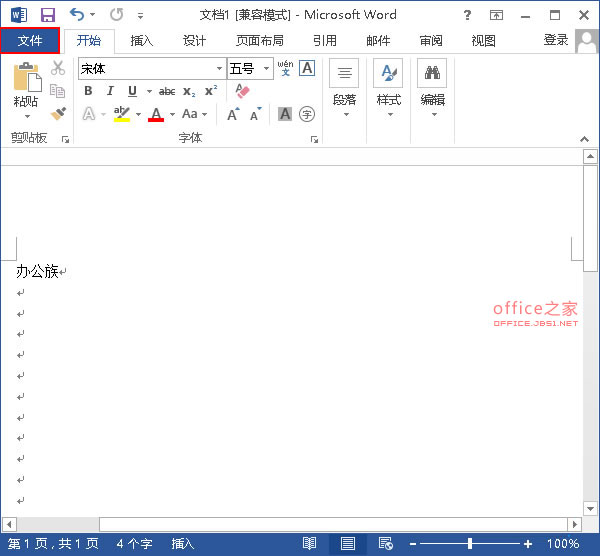
2、在弹出的选项面板中选择“选项”。
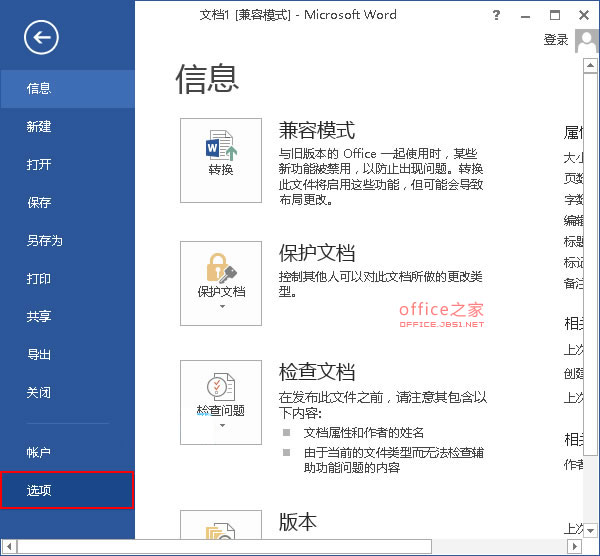
3、此时会打开一个“Word选项”窗口,在窗口左侧选择“显示”项,然后在右侧的窗口中去掉勾选“段落标记”,完成之后单击“确定”按钮。
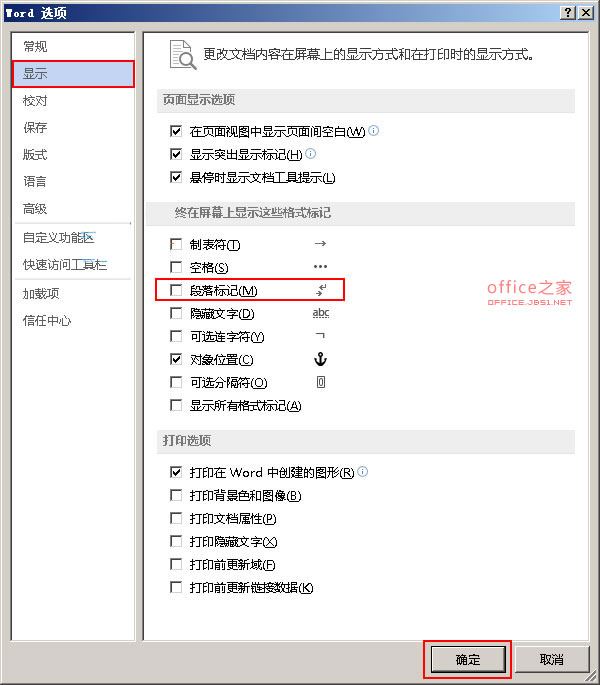
4、返回文档,大家就能看到文档中的回车符号一个个的隐藏起来了。
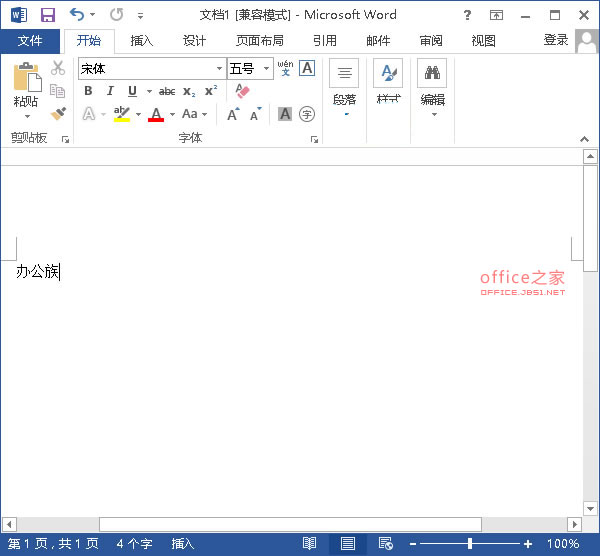
提示:这里以Word2013版本为例,其他版本方法类似。
相关热词:Word教程
最后一页:下一篇
